Microsoft Teams に画像が表示されない? 直し方

Microsoft Teamsで画像が表示されない問題に悩んでいませんか?この記事では、画像が読み込まれない原因と10の解決策を詳しく解説します。インターネット接続の確認からキャッシュのクリアまで、効果的な方法を紹介します。

Microsoft Teamsをビジネスまたは教育の目的で使用するかどうかにかかわらず、ビデオ通話で最善を尽くしたいと確信しています。そのため、通話中に自分自身を見ることが非常に重要です。
自分自身を見ることができると、自分が他の人に伝えているイメージをより意識するようになります。たとえば、そのゆるい襟を監視し、必要に応じて再配置することができます。または、会議ウィンドウのより大きなセクションで自分自身を見ることができると、自信が持てるようになるかもしれません。
スポットライト機能を使用すると、チームのプレゼンターは個々のビデオフィードをロックして、会議の全員に固定できます。自分にスポットライトのフラグを付けると、ビデオフィードがすべての会議参加者に表示されるメインビデオになります。
これは、アイデアをサポートしようとしているときに使用する非常に便利なツールです。このようにして、すべての参加者があなたのメッセージをはっきりと大声で聞くことができます。
Spotlightを有効にするには、ビデオをクリックします。
次に、名前の右側の横にある省略記号をクリックします。
Spotlight機能を選択します。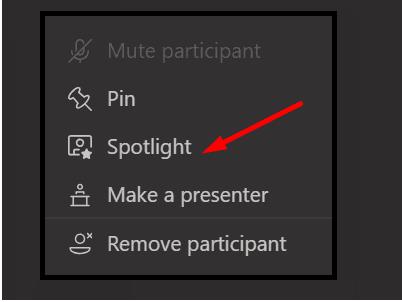
もちろん、他の人のビデオにスポットライトを当てることもできます。スポットライトを終了する場合は、ビデオを右クリックして、[スポットライトの停止]を選択します。
MicrosoftTeamsでカメラを無効にします。
コンピューターのカメラアプリを開きます。
チームに戻り、カメラアプリを共有します。これで、ビデオが会議ウィンドウのより大きなセクションに表示されます。
このようにして、Teamsを使用しながらWebカメラを最大化できます。ただし、そのためには、別のプログラムを使用してビデオ画像をキャプチャする必要があります。
Teamsを使用すると、ユーザーはコンピューターで実行されているすべてのプログラムを共有できるため、このトリックは機能します。そのため、カメラアプリ(またはその他のプログラム)を使用してビデオをキャプチャし、そのビデオをTeams会議で共有するというアイデアがあります。
どちらの方法を使用するかをお知らせください。
Microsoft Teamsで画像が表示されない問題に悩んでいませんか?この記事では、画像が読み込まれない原因と10の解決策を詳しく解説します。インターネット接続の確認からキャッシュのクリアまで、効果的な方法を紹介します。
Microsoft Teamsで「申し訳ありません、接続できませんでした」というエラーが表示されると、仕事やコミュニケーションに支障をきたすことがあります。このエラーは、ネットワークの問題、アプリの設定ミス、サーバーの障害など、さまざまな原因で発生します。この記事では、このエラーを迅速かつ効果的に解決するための5つの方法を、初心者でも分かりやすく解説します。SEO最適化を意識し、具体的な手順と実用的な情報を提供します。
同じチームメンバーとの定期会議をMicrosoft Teamsでスケジュールする必要がありますか?Teamsで定期会議を設定する方法を学びましょう。
Microsoft Teamsで「接続できませんでした」というエラーが頻繁に表示されますか? この問題を解決するためのトラブルシューティングのヒントを試してください!
Microsoft Teamsは現在、会議と通話をTVにネイティブでキャストすることをサポートしていませんが、スクリーンミラーリングアプリを使用できます。
現在、Microsoft Teams Live Eventsで匿名質問を無効にすることはできません。登録済みのユーザーでも匿名の質問を送信できます。
Microsoft Teamsがファイルを削除しない場合は、まず待ってからブラウザーのキャッシュとCookieをクリアし、以前のバージョンを復元する方法を解説します。
Microsoft Teamsアカウントは、一度作成すると、簡単に削除することはできません。さまざまな理由により、アカウントの削除方法を明確に理解することが重要です。
Microsoft Teamsは現在、Microsoft Edge、Chrome、Firefox、およびSafariのWebブラウザーをサポートしています。 Microsoft Teamsのブラウザエラーを修正する方法について説明します。
Microsoft TeamsがデスクトップアプリでOfficeファイルを開かない原因とその解決策を詳しく解説します。正しいURLプロトコル設定を確認し、Teamsキャッシュをクリアしましょう。
Microsoft Teamsのオーディオが機能しない問題の解決方法を紹介します。会議の質を向上させるためのステップバイステップのガイドです。
Teamsから直接印刷できるのはネイティブMicrosoftファイルのみです。その他の非ネイティブMSファイルの場合は、最初にファイルをダウンロードする必要があります。
WikiタブがTeamsに表示されない場合は、アプリを更新し、ログアウトして、アプリを再起動し、再度サインインします。OneNoteに切り替えることもできます。
Microsoft Teams コラボレーション アプリは、Ubuntu、Debian、Red Hat などの Linux ディストリビューションで利用できるようになりました。これをインストールする手順は次のとおりです。
OutlookでTeams会議をスケジュールできない場合は、チームに関連付けられている電子メールアカウントがOutlookに追加されていることを確認してください。
Teamsの会議がカレンダーに表示されない場合の解決方法を確認しましょう。
Microsoft Teamsは、Microsoft Office 365との緊密な統合のおかげで、世界中の何百万人もの人々にとって頼りになるビデオ通話ソリューションです。ここでは、ファイルアップロードの問題を解決する方法について説明します。
Microsoft Teamsで会議への参加が許可されない場合は、アプリのキャッシュをクリアしてから、teams.microsoft.comをホワイトリストに登録してください。
Microsoft Teamsエラー「ここからアクセスできません」の解決方法。このエラーは、ログインに失敗したことを示しています。
Microsoft Teamsのメンバーを名前で並べ替える方法について解説します。機能不足を補うための回避策や提案も含んでいます。
Microsoft Teamsで画像が表示されない問題に悩んでいませんか?この記事では、画像が読み込まれない原因と10の解決策を詳しく解説します。インターネット接続の確認からキャッシュのクリアまで、効果的な方法を紹介します。
RARファイルをZIPファイルに変換したいですか?RARファイルをZIP形式に変換する方法を学びましょう。
同じチームメンバーとの定期会議をMicrosoft Teamsでスケジュールする必要がありますか?Teamsで定期会議を設定する方法を学びましょう。
このステップバイステップのチュートリアルで、Adobe Readerのテキストやテキストフィールドのハイライト色を変更する方法を説明します。
このチュートリアルでは、Adobe Readerでデフォルトのズーム設定を変更する方法を説明します。
Microsoft Teamsで「接続できませんでした」というエラーが頻繁に表示されますか? この問題を解決するためのトラブルシューティングのヒントを試してください!
LastPassがサーバーに接続できない場合は、ローカルキャッシュをクリアし、パスワードマネージャーを更新し、ブラウザ拡張機能を無効にしてください。
Microsoft Teamsは現在、会議と通話をTVにネイティブでキャストすることをサポートしていませんが、スクリーンミラーリングアプリを使用できます。
OneDriveのエラーコード0x8004de88を修正する方法を発見し、クラウドストレージを再び動作させましょう。
Microsoft WordにChatGPTを統合する方法をお探しですか?このガイドでは、3つの簡単なステップでChatGPT for Wordアドインを使う方法を紹介します。






















